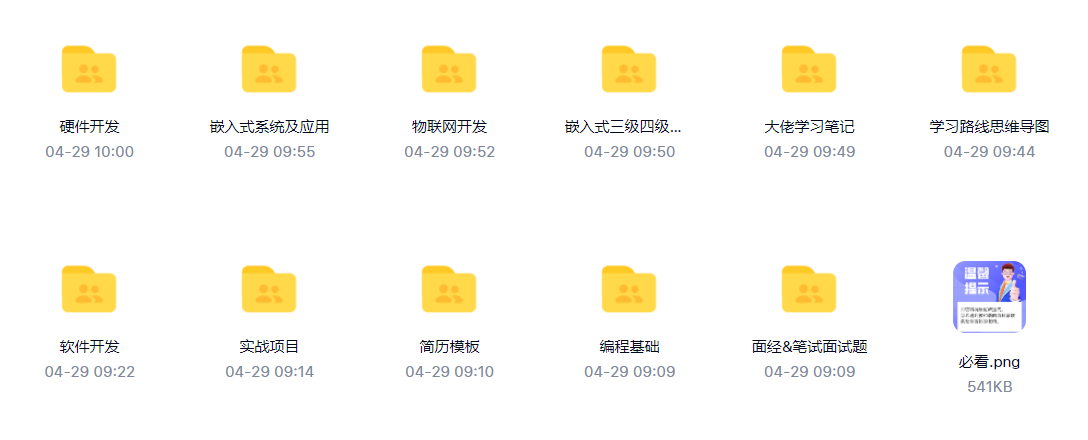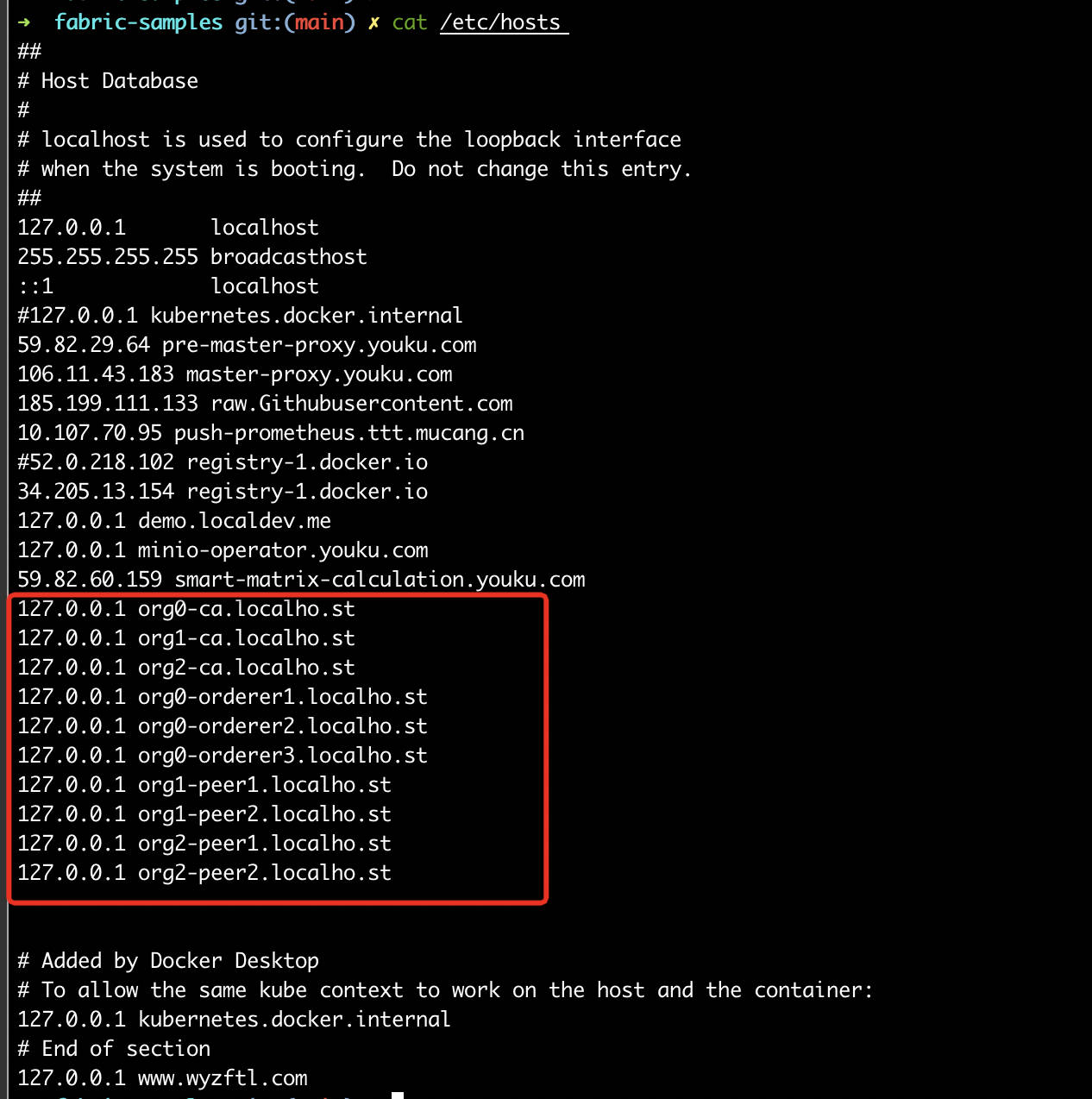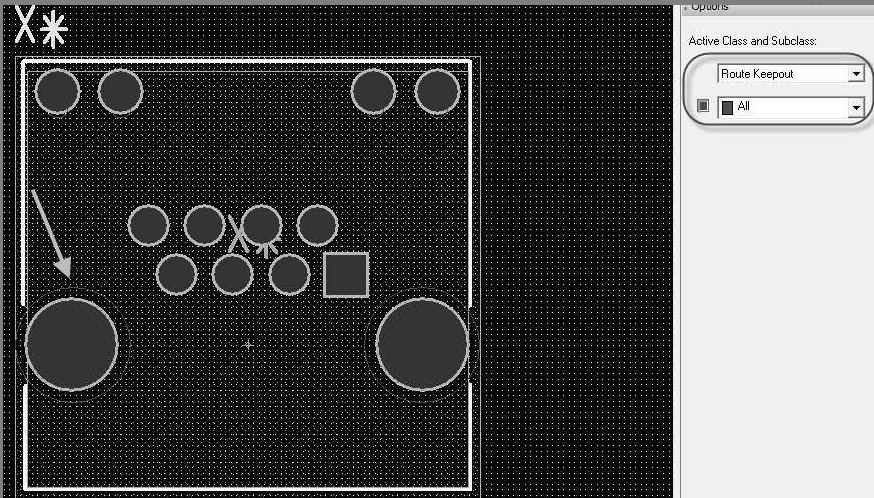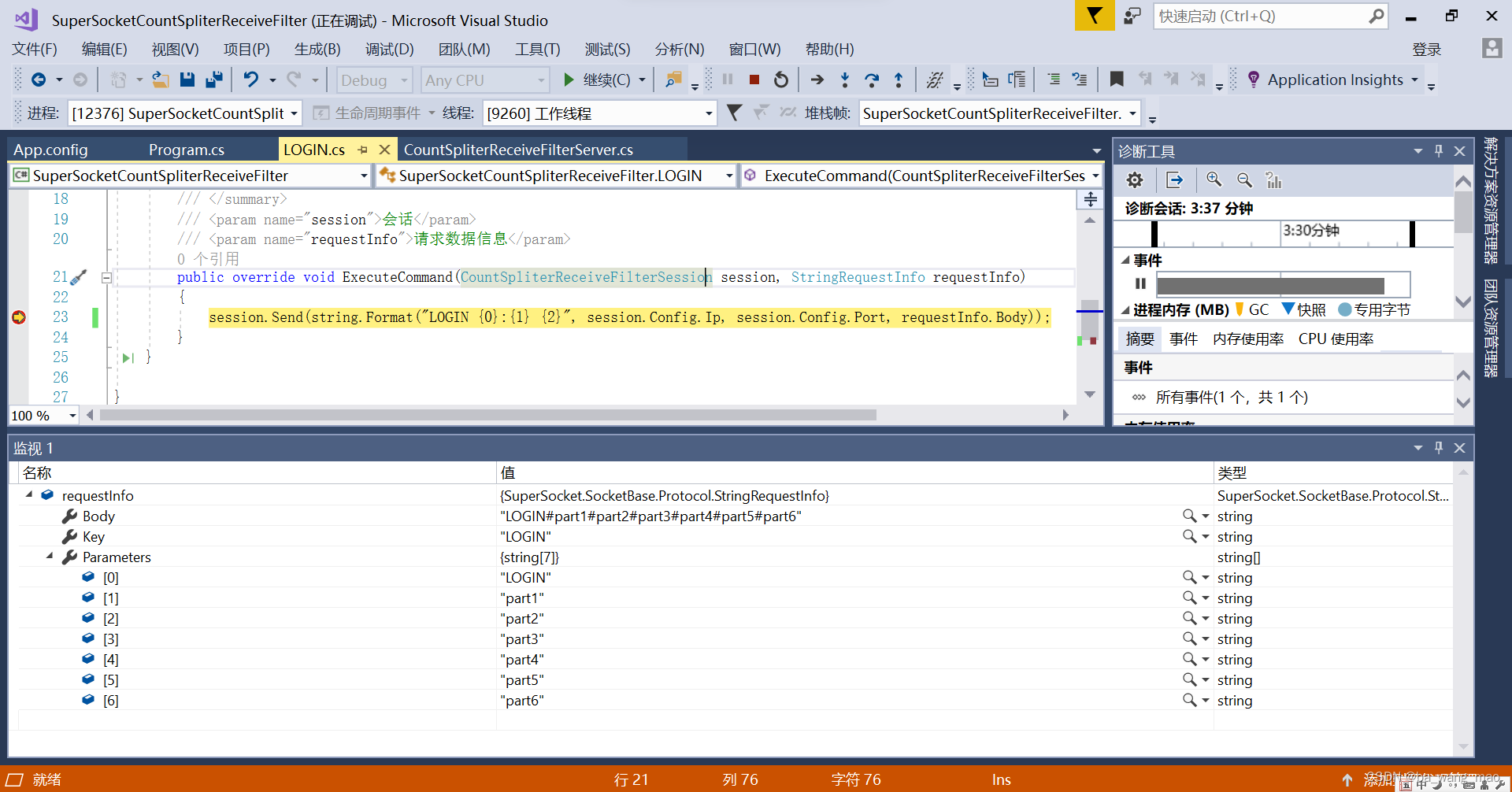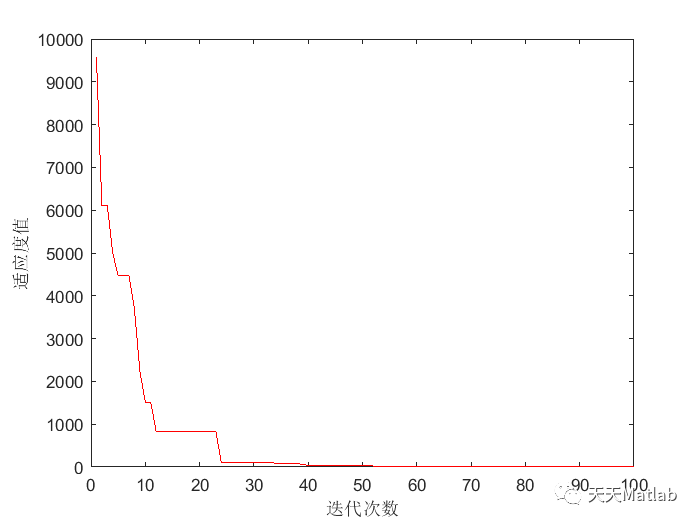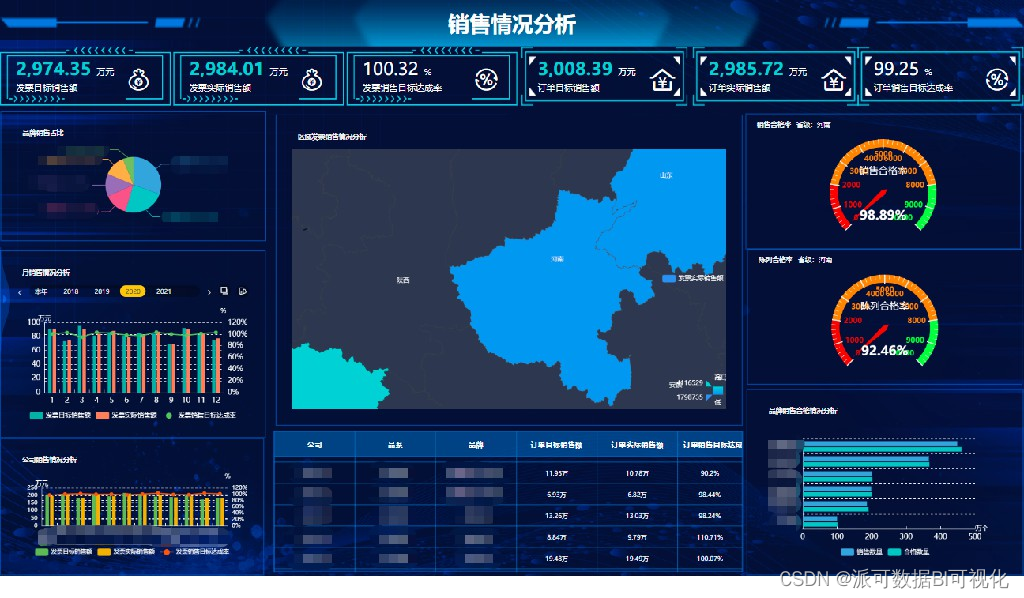源码下载地址:会呼吸、带有玫瑰花的爱心告白程序-Java文档类资源-CSDN下载
粉丝可直接私信我领取。
前言
之前有部电视剧《点燃我温暖你》没火,但是其中李峋的爱心代码却在程序圈超级火,这圣诞节快到了了,给大家来一波爱心代码的教学,同时弥补一下Java语言上一波的缺失。最终希望大家能在圣诞节该浪漫的浪漫、该脱单的脱单,加油兄弟!同时我也把实现思路通过动画给大家说清楚,期望各个语言的大佬都能一起开发出来,用心浪漫2022圣诞节!(开发了可以在评论区留个言哦~)
特别说明:勇哥的粉丝,可以评论区或私信留言给我,我直接把你想写的话和名字,直接给你打包好!
解释一下,创作思路及寓意:
-
程序以信封的方式,可以增加浪漫与惊喜的仪式感!
-
心的形状+玫瑰花的形状,双重美丽,不怕你的她不喜欢!
-
心跳+呼吸灯的效果,含义:你的心围她而动的深刻含义!
-
内部心不停转动的效果,含义:你的心围她而动的深刻含义!(双重强调更具浪漫)

重点学习或必要技术
-
对于不规则图形的绘制示例:从本文中将学习到java中GeneralPath绘制不规则图形的高级应用。
-
对于不规则图形的填充示例:从本文中将学习到不规则图形的,特别是射线渐变填充等高级应用。
-
对于不规则图形的动画示例:从本文中将学习到图形平移、旋转、以及多层次的平移等高级应用。
心的轮廓思路及实现
绘制好基本轮廓之后,填充的颜色、特效等才不会溢出轮廓,因此我们第一步需要画好重要的轮廓线,实现思路如下:
通过二次曲线(Java中是QuadCurve2D)来画出轮廓线,轮廓线分为以下九段:
第一段为心的最上左边
第二段为心的最上右边
第三段心的最下,有点幅度让心看起来中心点平滑一些;注意上面线段比下面线段长,有主次感;
第四段为右上角
第五段为右边
第六段为右下角
第七段为左下角,与第六段对称
第八段为左边,与第五段对称
第九段为左上角,与第四段对称
PS:有人可能不明白,为什么要画这么复杂?勇哥给解释一下,这样画,有9个点和9个线段,蕴含长长久久的意思!懂了吧~
来看一下动画演示的效果吧:

参考代码:
GeneralPath generalPath = new GeneralPath();
// 左边
g2d.setColor(bgColor);
generalPath.moveTo(getWidth()/2-6,getHeight()*3/10);
generalPath.quadTo(getWidth()/2,getHeight()*3/10+5,getWidth()/2+6,getHeight()*3/10);// 上中
generalPath.quadTo(getWidth()*5/8,getHeight()*2/10,getWidth()*3/4,getHeight()*2/10);// 右上
generalPath.quadTo(getWidth(),getHeight()*2/10+10,getWidth()-5,getHeight()*2/5);
generalPath.quadTo(getWidth(),getHeight()*3/5,getWidth()/2+5,getHeight()*4/5);
generalPath.quadTo(getWidth()/2,getHeight()*4/5+3,getWidth()/2-5,getHeight()*4/5);
generalPath.quadTo(10,getHeight()*3/5,5,getHeight()*2/5);
generalPath.quadTo(0,getHeight()*2/10,getWidth()*1/4,getHeight()*2/10);
generalPath.quadTo(getWidth()*3/8,getHeight()*2/10,getWidth()/2-6,getHeight()*3/10);玫瑰心思路及实现
有了轮廓就可以实现玫瑰花的效果了,思路就两步如下:
纯色填充不好看,使用射线填充,纯色(#ffffff)到红色(#ff0000)的射线渐变
复制9个渐变好的心,按照中心点重叠起来玫瑰花的效果
PS:这个地方又是9,看得出勇哥的用心设计了吧~
动画演示一番,希望得的点赞:

参考实现代码:
for (int i = 0; i < 9; i++) {
AffineTransform transform = g2d.getTransform();
transform.scale(0.6d, 0.6d);
transform.translate(getWidth() *0.34, getHeight()*0.34);
if(i>3) {
transform.rotate(theta % 360, getWidth() / 2, getHeight() / 2);
}
g2d.setTransform(transform);
g2d.draw(generalPath);
g2d.setColor(Color.RED);
Color[] colors = { Color.RED, Color.WHITE, Color.RED };
float[] dist = {0.13f, 0.55f, 1.0f };
Point2D center = new Point2D.Float(0.5f * getWidth(), 0.5f * getHeight()-10);
RadialGradientPaint p = new RadialGradientPaint(center, 0.5f * getWidth()*per, dist, colors);
g2d.setPaint(p);
g2d.fill(generalPath);
}呼吸效果&内部心旋转思路及实现
呼吸效果,可以通过控制射线的大小比例来控制:
定义per变量,等于1时,表示上一步的渐变效果,1.4时表示白色圆圈扩大1.4倍,反正缩小
通过线程每100ms修改一下缩放比例,步长为0.1
内部心旋转思路:
定义theta变量,表示内部心旋转的角度
通过线程每100ms修改一下角度值,步长为2度
double theta = 0;// 选择的角度
float per = 1;// 镜像的大小比例
boolean isAdd = true;// 镜像大小是+计算还是-计算
@Override
public void run() {
while (true){
try {
theta += 2;
if (isAdd) {
per += 0.1;
if (per > 1.3) {
isAdd = false;
}
} else {
per -= 0.1;
if (per < 0.6) {
isAdd = true;
}
}
repaint();
Thread.sleep(100);
} catch (InterruptedException e) {
}
}
}再次欣赏一下吧~


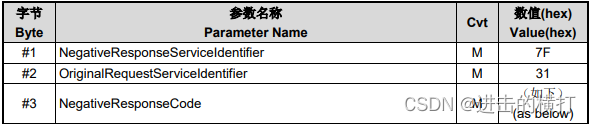
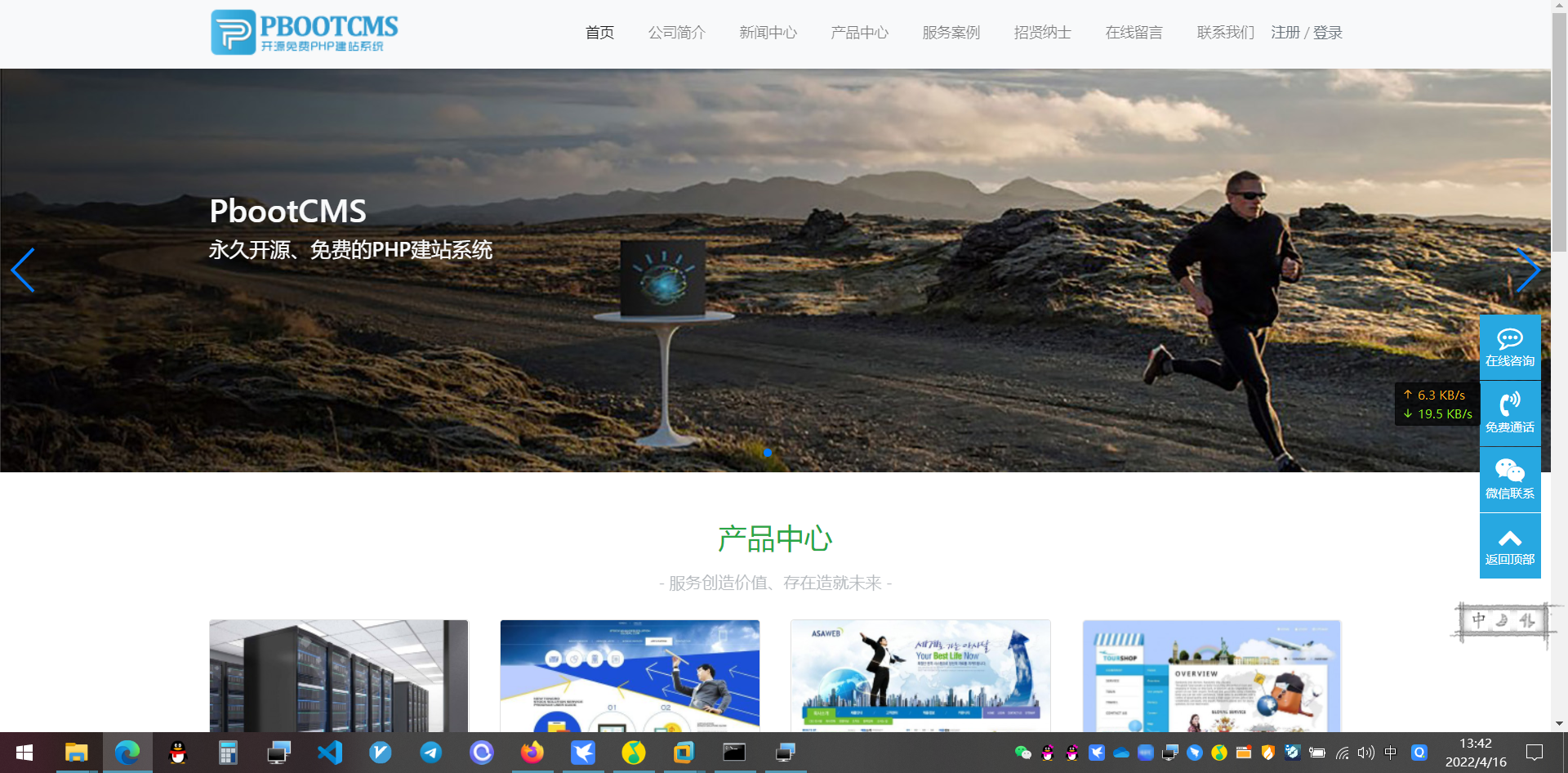
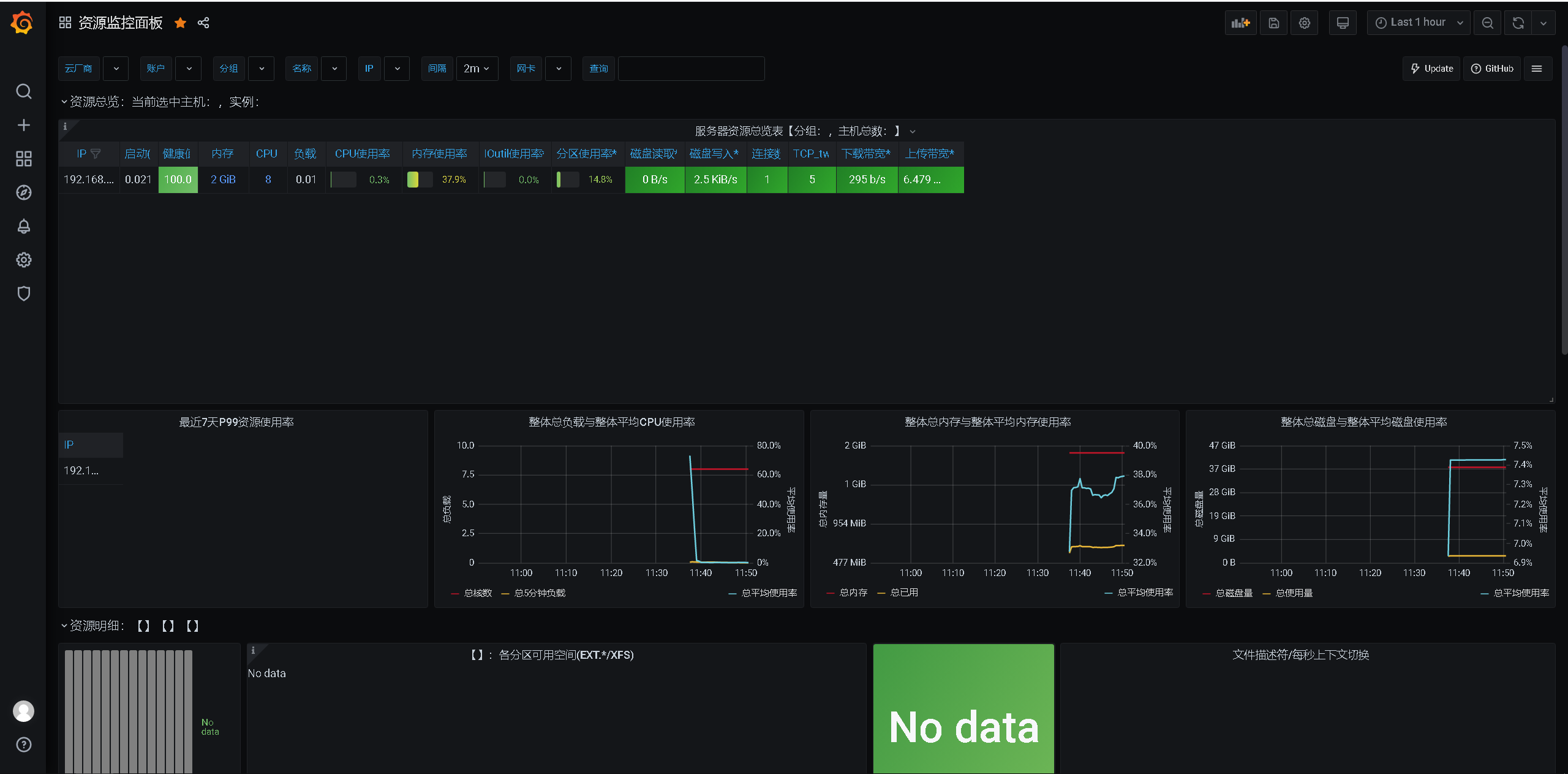
![[附源码]JAVA毕业设计婴幼儿玩具共享租售平台(系统+LW)](https://img-blog.csdnimg.cn/a371a54e388a426b9ccb6feb23d8d567.png)